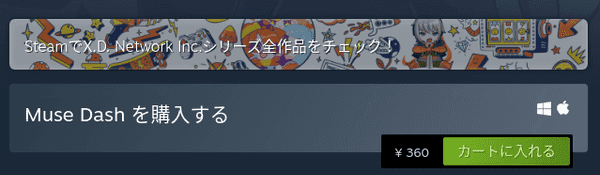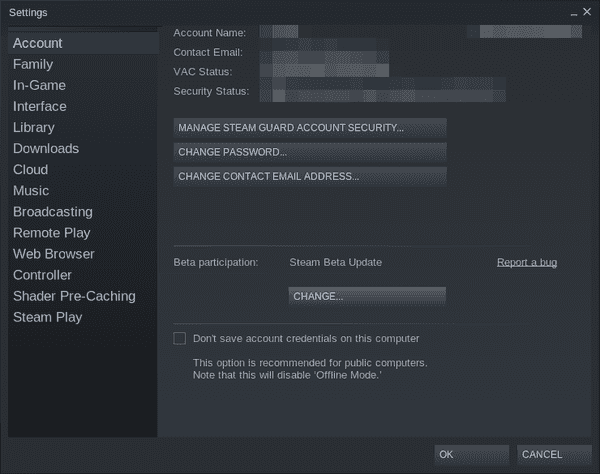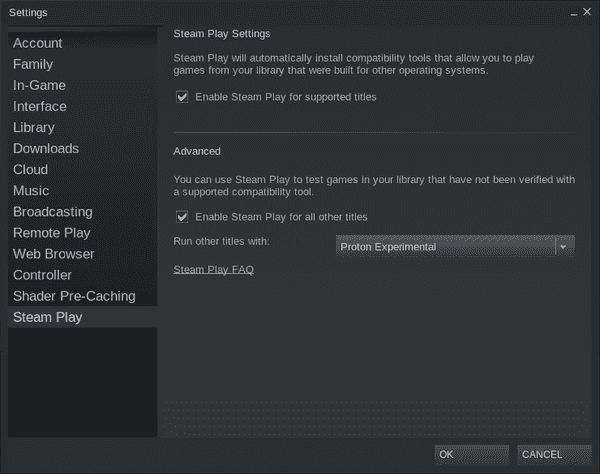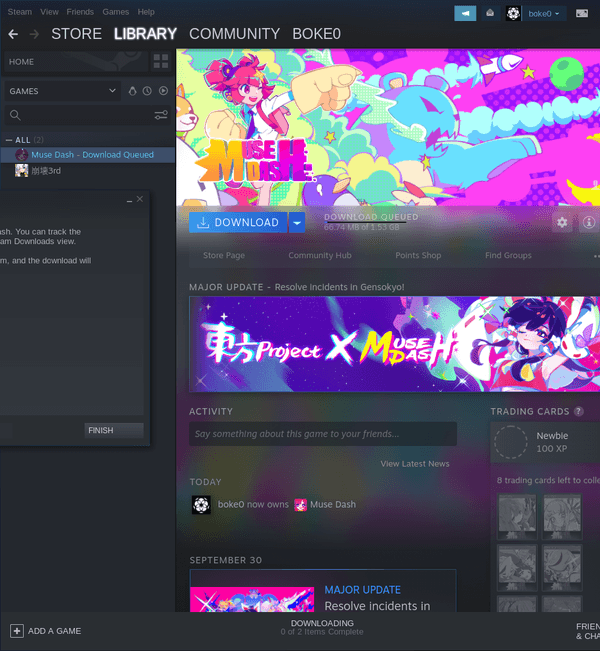木瓜丸です。
最近Muse Dashという音ゲーをスマホでやっていたのですが、スマホだとクリック感が無くて難しいと思い、パソコンでプレイしたいなーと感じはじめました。
Muse DashはSteam版とモバイル版が出ていて、SteamはLinuxにも対応してるからイケるんじゃね?と思ったらイケたので、仕事をサボってMuse DashをしたいLinuxerの方々にシェアしたいと思います。
Steam版Muse DashはLinux非対応
いきなりですが、Steam版Muse Dashは本来Linuxには対応していません。
そのため、Linuxで動かしてやるためにはWineかなんかでエミュレートしてやる必要があります。
救世主「Proton」
しかし、ここは流石のSteam。公式が既にLinux上でWineと連携してくれる拡張機能を作成してくれていました。
これを有効にすれば、Muse Dashを起動することができるようになります。
とりあえず、安心してMuse Dashを購入してください!(ちなみに、デフォルト曲以外の曲で遊ぶ場合はJust as plannedというコンテンツを同時に買ってやる必要がありますのでご注意)
Protonを有効にする
Protonを使うためには、まずアカウントの設定でBeta Updateを受けとるようにします。Settingsを開き、「Account Settings」→「Beta participation」のChangeをクリックします。
するとBeta Updateを受けとるかどうかの設定がでてくるので、「Steam Beta Update」に変更してください。
多分ここでSteamを再起動しろと言われるので、再起動しましょう。
次に、Settingsの「Steam Play」を開き、「Enable Steam Play for all other titles」にチェックを入れます。
これでProtonが有効になり、ストアからMuse Dashがインストールできるようになっているはずです。
Fcitx/IBusを無効にする
インストールできたら早速遊びたいところですが、一つ注意点があります。
日本人Linux常用者の多くはFcitxかIBusを使っているかと思いますが、どうやら現時点でSteamのゲームではIMが有効になっているとキー入力を受け付けてくれないようです。
そこで、Steamを起動する時は環境変数でFcitxを無効にしてあげます。
$ XMODIFIERS="" steam
私の場合はrofiを使って起動しているので、.bash_profileに
alias steam="XMODIFIERS='' steam"
を設定しています。GNOMEとかでも起動時に環境変数を設定するやつがなんかあった気がするので、調べて設定しておくと楽だと思います。
パソコンで遊ぶMuse Dashはメチャクチャ気持ち良い
スマホとは大違いです。打鍵感があるだけでこんなに違うんやな...
久しぶりに音ゲーでしっかり遊んだのですが、結構疲れますね。楽しかったです。